No products in the cart.
Tư vấn tivi Sony
Cách chuyển đổi, thêm hoặc xóa tài khoản trên Google TV của tivi Sony
Mục lục
1 Lợi ích khi dùng tài khoản Google TV là gì ?
- Dễ dàng quản lý các ứng dụng đã tải về trên tivi.
- Lưu lại lịch sử trình duyệt và giúp bạn tìm kiếm nhanh chóng các nội dung được quan tâm trong thời gian sử dụng tivi.
- Cập nhật nhanh và trải nghiệm các chức năng mới từ Google hỗ trợ.
- Có thể đồng bộ hóa những tài khoản khác của bạn trên Google, tiện lợi cho việc sử dụng trên nhiều thiết bị.
2 Hướng dẫn cách chuyển đổi tài khoản Google TV trên tivi sony
Sau đây Điện Máy Trần Đình sẽ hướng dẫn các bước chuyển đổi tài khoản Google TV trên tivi Sony bạn thao tác theo các bước sau:
Bước 1: Vào phần Cài đặt
Di chuyển vào phần Cài đặt trên màn hình chính của Google TV (biểu tượng bánh răng cưa nằm ở vị trí phía trên bên phải màn hình).
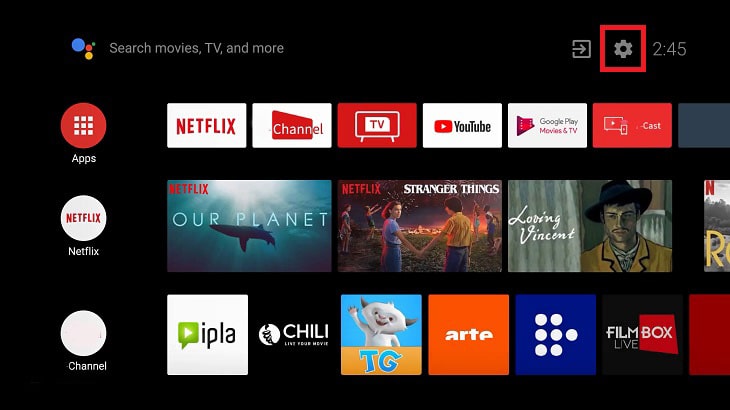
Bước 2: Nhấp chọn Tài khoản & Đăng nhập (Accounts & Sign-in)
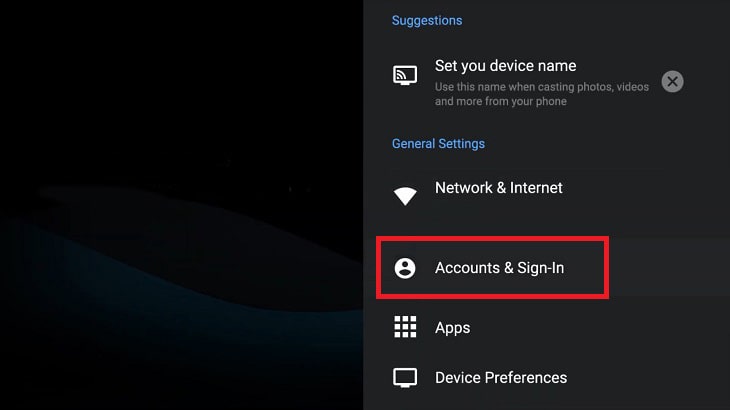
Bước 3: Đăng nhập tài khoản mà bạn muốn thêm
Bạn chọn tiếp mục Thêm tài khoản khác (Add account), rồi đăng nhập tài khoản mới mà bạn muốn chuyển.
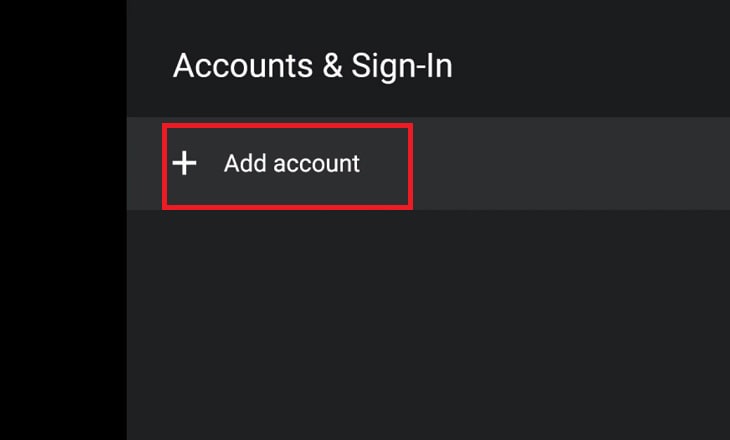
2 Hướng dẫn cách xóa tài khoản Google TV trên tivi Sony
Sau Điện Máy Trần Đình sẽ hướng dẫn các bước xóa tài khoản Google TV cũng rất đơn giản, chỉ cần thực hiện theo những gợi ý dưới đây:
Bước 1: Vào mục Cài đặt trên giao điện Google TV
Từ giao diện chính của Google TV, bạn chọn mục Cài đặt – chính là biểu tượng bánh răng cưa nằm ở phía trên bên phải màn hình tivi.
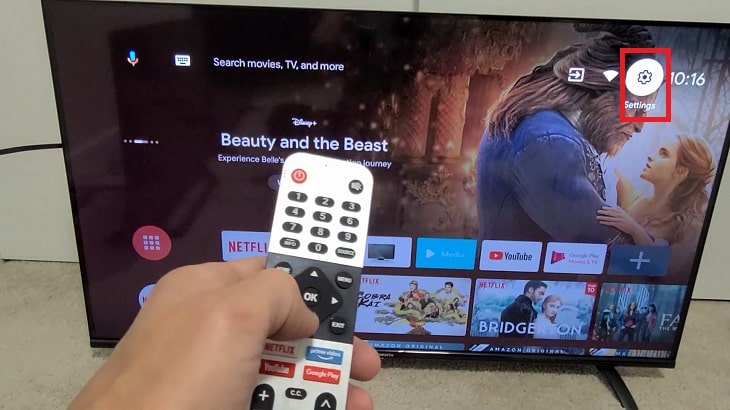
Bước 2: Chọn Tài khoản & Đăng nhập (Accounts & Sign-in)
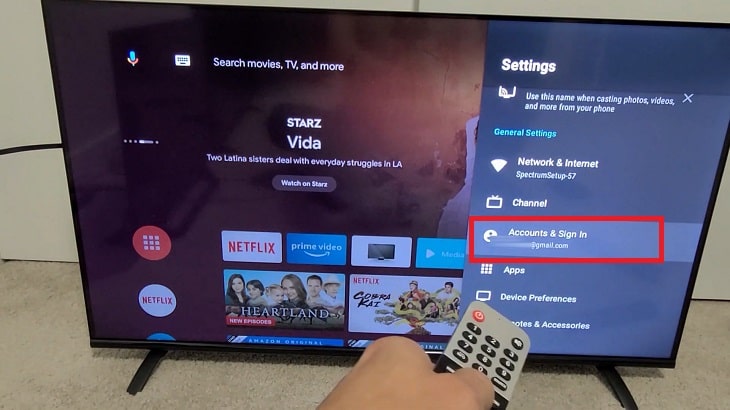
Bước 3: Tiến hành xóa tài khoản Google TV
Khi vào mục Tài khoản & Đăng nhập, bạn chọn tài khoản Google TV mà bạn muốn xóa nằm trong danh sách tài khoản được hiển thị. Sau đó, nhấn nút Xóa tài khoản (Remove account).
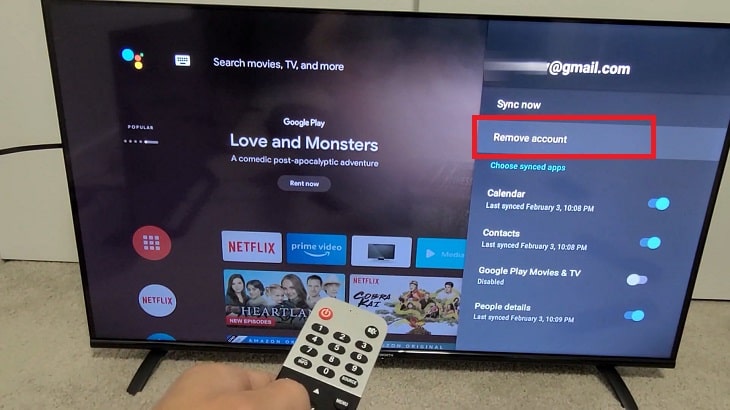
3 Hướng dẫn cách thêm tài khoản Google TV
Sau đây Điện máy Trần Đình sẽ hướng dẫn các bước thêm tài khoản Google TV cũng được thực hiện tương tự qua những bước sau:
Bước 1: Vào phần Cài đặt của Google TV
Ngay trên màn hình chính của Google TV, bạn vào phần Cài đặt (biểu tượng bánh răng cưa) nằm ở bên phải phía trên giao diện.
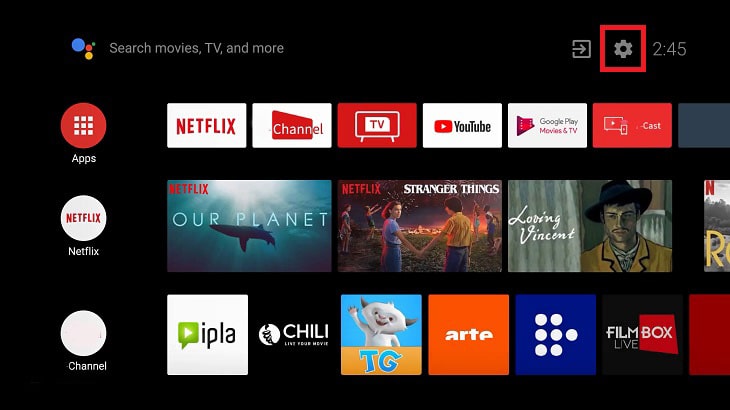
Bước 2: Chọn Tài khoản & Đăng nhập, rồi chọn tiếp Thêm tài khoản khác.
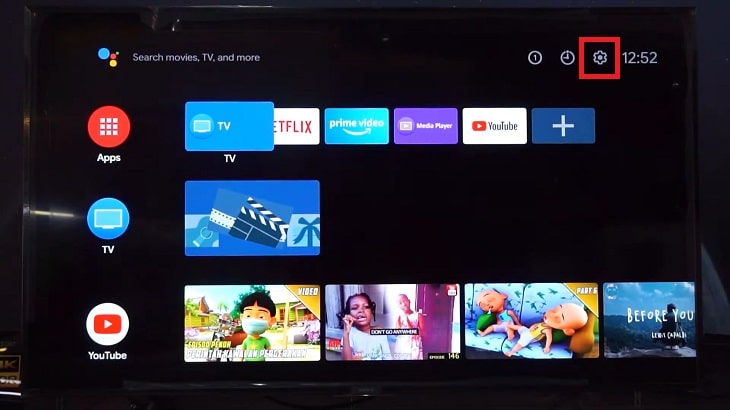
Bước 3: Đăng nhập tài khoản mới để sử dụng Google TV
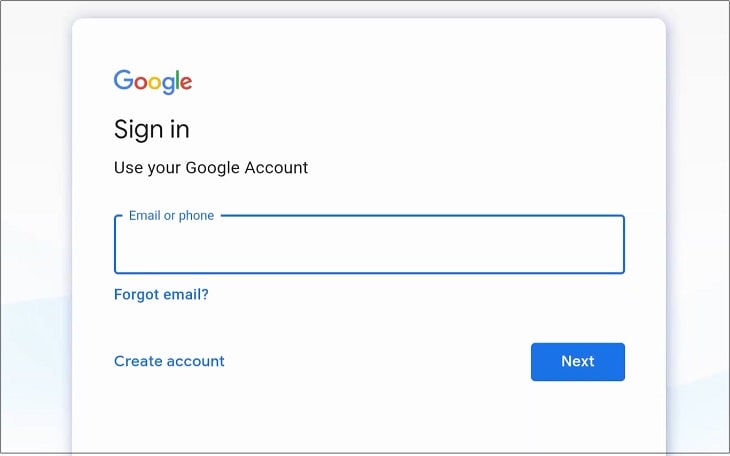
Xem thêm sản phẩm : Tivi giá rẻ mẫu mới nhất trong năm nay
Kết luận :
Qua nội dung ” Hướng dẫn Cách chuyển đổi, thêm hoặc xóa tài khoản trên Google TV của tivi Sony ” mà Điện máy Trần Đình chúng tôi chia sẻ ở trên. Hy vọng Quý khách hàng có thểm nhiều kiến thức để sử dụng tivi một cách hiệu quả an toàn. Đừng quên chia sẻ bài viết đến bàn bè và người thân. Nếu có bất kỳ câu hỏi thắc mắc nào quý khách hãy để lại commet ( bình luận) bên dưới. Xin cảm ơn !
Xem thêm bài viết : Hướng dẫn cách tắt chế độ Demo trên TiVi Sony | từ A đến Z
Latest posts by Hải Trần (see all)
- So sánh tivi Full HD và 4K: Nên mua loại nào ? - Tháng 7 7, 2023
- So sánh tivi Nanocell và UHD: Nên chọn mua loại nào ? - Tháng 7 7, 2023
- So sánh Android TV và Google TV: Nên mua loại nào ? - Tháng 7 6, 2023


 Tư vấn chọn mua
Tư vấn chọn mua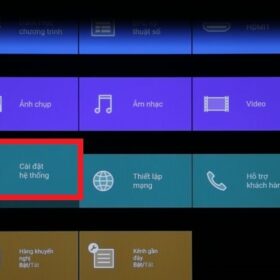

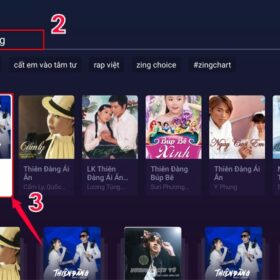

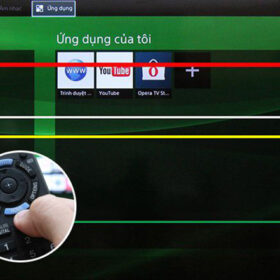
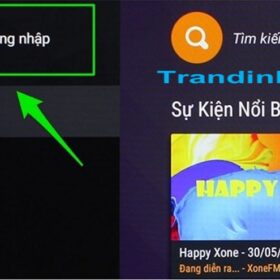

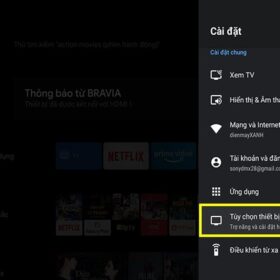
Bài viết liên quan
Đọc nhiều nhất
Cách khóa trẻ em trên tivi Sony đơn giản trong...
23/09/2022
4950 views
Tivi Sony không lên nguồn, không lên màn hình |...
27/09/2022
3372 views
Cách sử dụng ứng dụng Zing MP3 trên Android tivi...
27/09/2022
3019 views
Cách cài đặt IP và DNS mạng cho Internet tivi...
27/09/2022
2718 views
Tivi sony bị sọc màn hình thì xử lý thế...
30/09/2022
2417 views
FPT Play trên tivi sony bị lỗi và đây là...
23/09/2022
2318 views
Tại sao tivi sony hay hỏng màn hình | Nguyên...
27/09/2022
2144 views
Cách cập nhật phần mềm tivi Sony | Hướng dẫn...
24/09/2022
1847 views